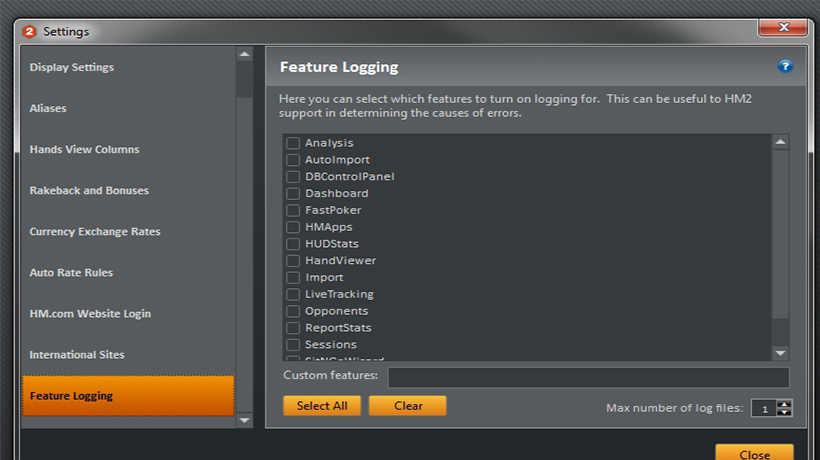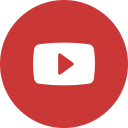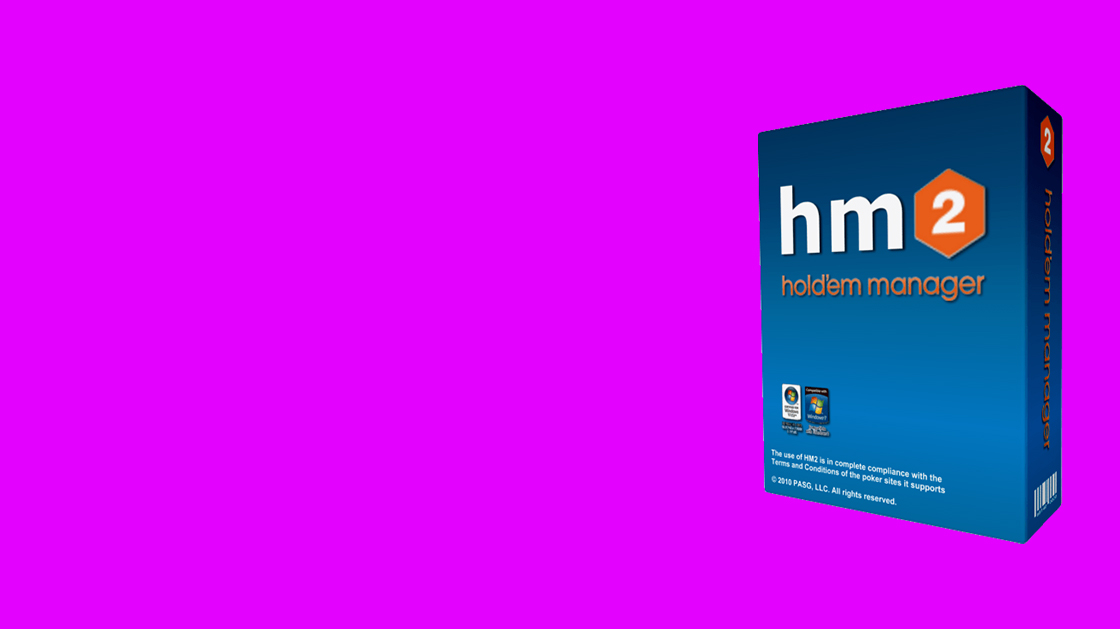В прошлой статье мы подробно говорили об установке и первичном запуске программы, а также обсудили вопрос создания базы данных. В рамках данной статьи будут рассмотрены следующие элементы категории “Settings”:
- General Settings
- Display Settings
- Aliases
- Hands View Columns
- Rakeback and Bonuses
- Currency Exchange Rates
- Auto Rate Rules
- HM.com Website Login
- International Sites
Если нажать иконку игрока на главной панели управления HM2, то откроется список возможных действий, состоящий из следующих опций:
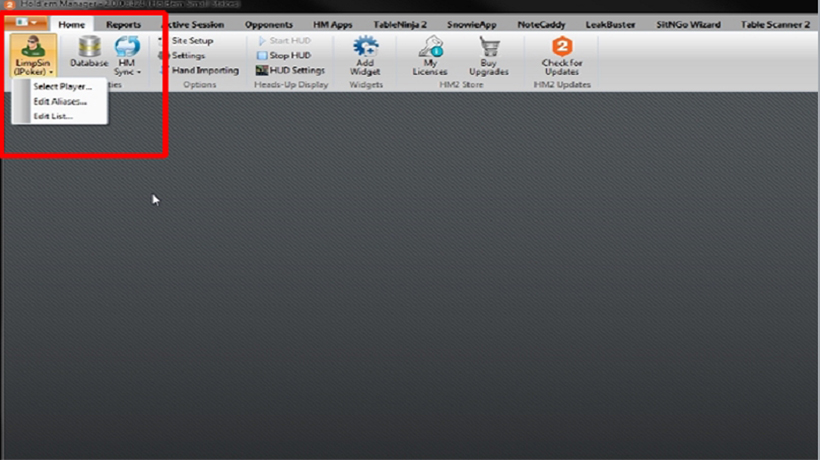
“Select player” – выбор игрока, который станет Hero, из списка всех игроков из базы данных. Кликнув по данной опции, мы вызовем окно с перечнем всех игроков, имеющихся в базе данных. Далее мы можем выбрать нужный нам ник, набрав имя игрока в графе “Current Player”. После этого нам необходимо выделить нужного игрока и кликнуть “ОК”, тогда выбранный игрок станет основным в базе данных.
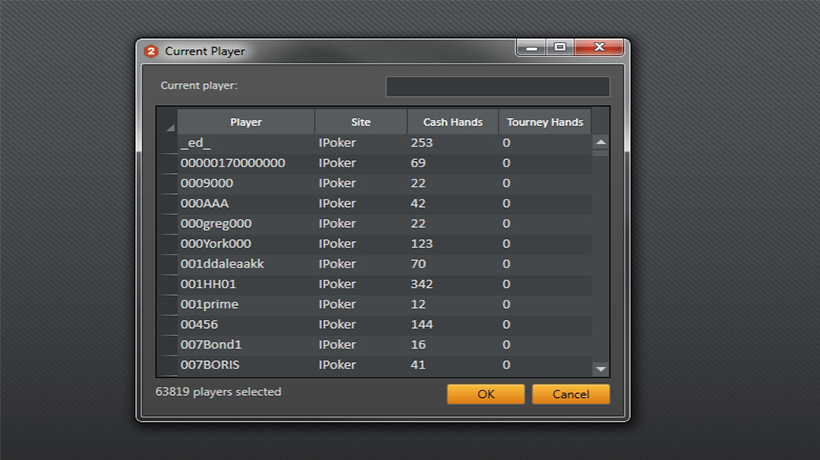
“Edit Aliases” – функция, предназначенная для создания сборного ника посредством объединения всех ваших ников в один. Процесс создания общего ника мы разберем чуть позже.
Для вызова основных настроек программы нам следует кликнуть кнопку “Settings” на главной панели управления программой.
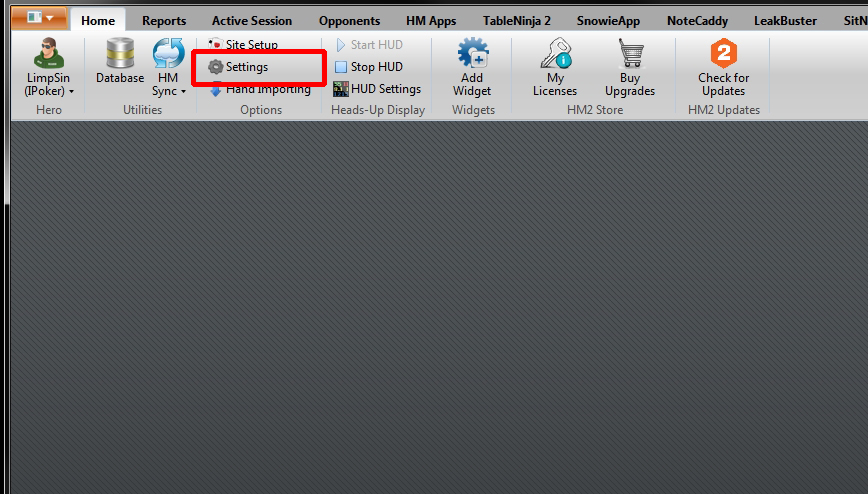
General Settings
В первой вкладке “General Settings” в поле “Start of week” нам нужно указать день, который будет определять начало недели: Sunday – если вы желаете, чтобы HM2 стартовал неделю с воскресенья, и Monday – если с понедельника.
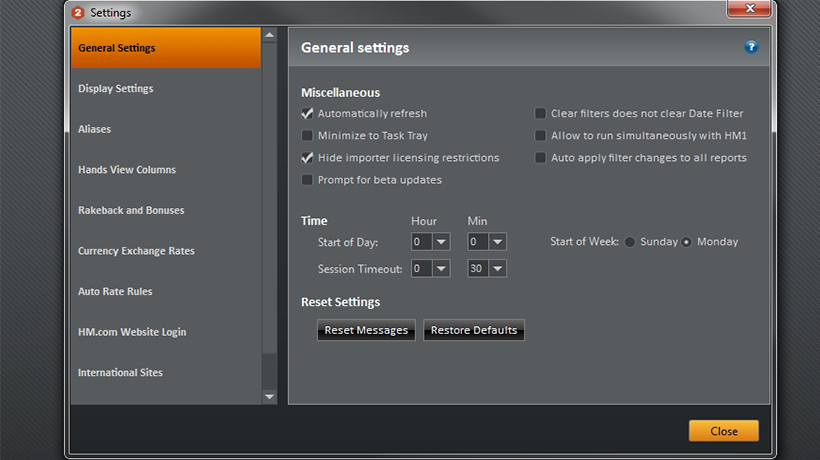
Подобным образом нам следует поступить и с выбором времени начала дня: “Start of Day”. Ниже доступна опция “Session Timeout”, с помощью которой вы можете задать промежуток между сессиями, по истечению срока которого HM2 будет считать вашу сессию новой, а не продолжением предыдущей.
Опция “Automatically refresh” – активирует автоматическое применение фильтров для отчетов на вкладке “Reports” после их выбора, что избавляет нас от постоянного нажатия “Refresh”.
“Clear filters does not clear Date Filter” – если данная опция активирована, то при нажатии на кнопке “Clear Filters” будут аннулироваться все примененные фильтры за исключением фильтров категории “Date Range”.
“Auto apply filter changes to all reports” – опция, позволяющая автоматически применять все выбранные фильтры в одной из вкладок ко всем остальным, избавляя нас от нажатия кнопки “Apply to All Reports”.
“Reset Messages” – функция, которая запускает все всплывающие окна HM2 по новой.
Кнопка “Restore Defaults” – возвращение настроек HM2 к первоначальным.
Display Settings
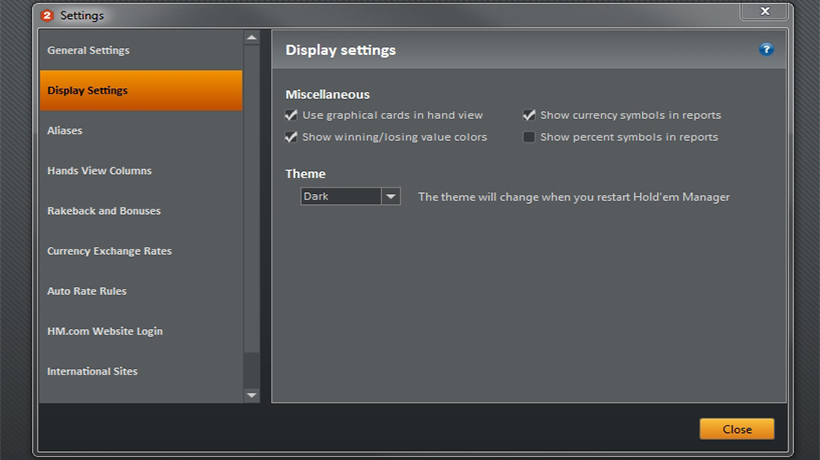
В данной вкладке мы можем выбрать вариант отображения карт в HM2. Для использования графического интерфейса вам следует активировать опцию “Use graphical cards in hand view”. Для текстового вида – уберите галочку.
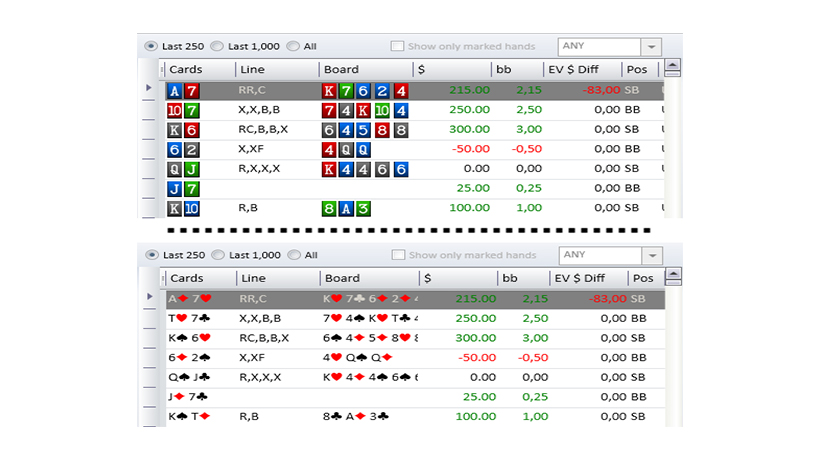
Включение опции “Show winnig/losing value colors” активирует отображение результатов раздач посредством различных цветов: зеленый для выигранных, красный – для проигранных, черный – для раздач с нулевым результатом.
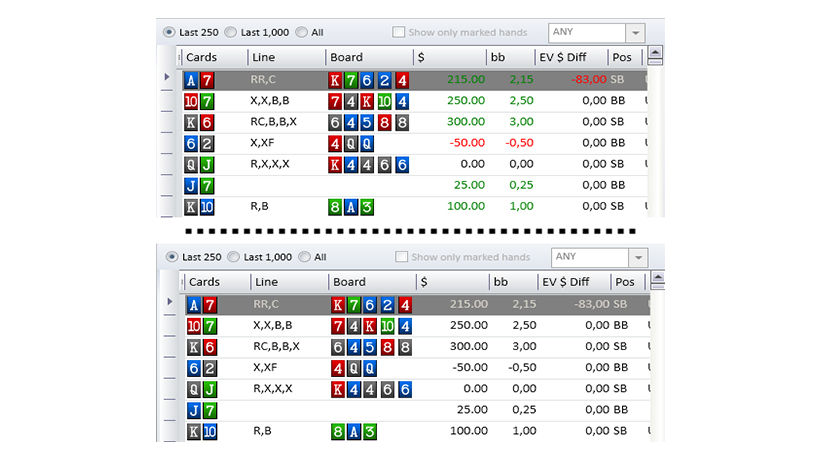
“Show currency symbols in reports” – активирует отображение символов валют во вкладках категории “Reports”.
При активации опции “Show percent symbols in reports” вы будете видеть знак “%” после статистических показателей.
“Theme” – выбор темной либо светлой темы интерфейса HM2.
Aliases
Вкладка “Aliases”, как уже было отмечено ранее, позволяет создавать сборный ник для нескольких ваших аккаунтов. Для этого щелкаем значок “+”.
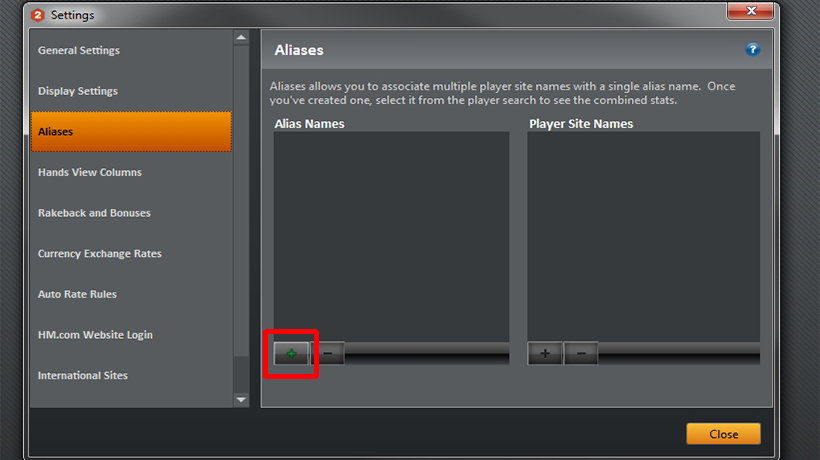
В появившейся рамке вписываем имя нашего общего ника.
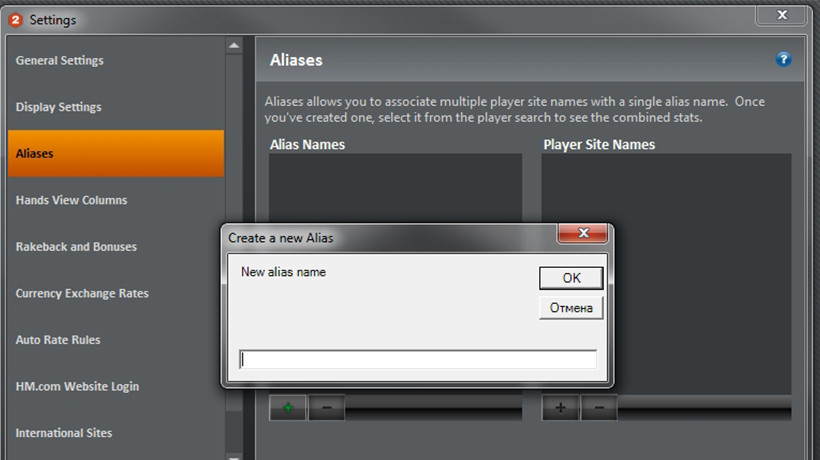
Теперь нем необходимо добавить в наш сборный ник реальные ники наших аккаунтов из различных рум. Щелкаем значок плюса во правой части вкладки “Aliases”.
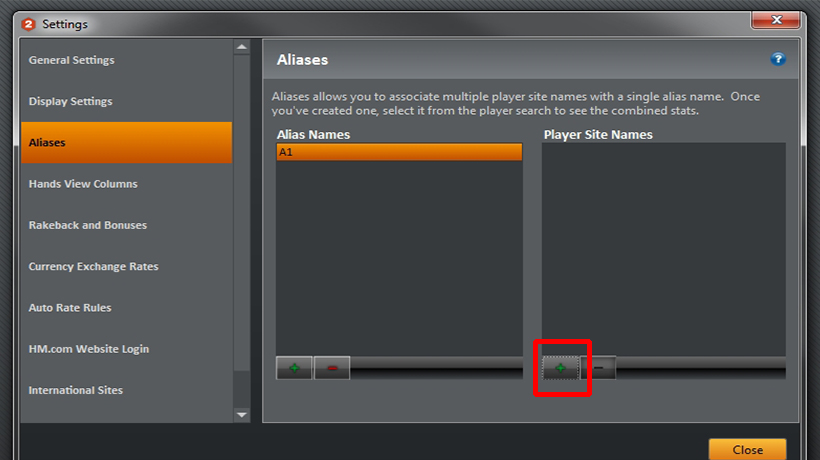
Из появившегося списка нам необходимо добавить всех интересующих нас игроков из базы данных. Все выбранные ники будут появляться в столбце “Player Site Names”.
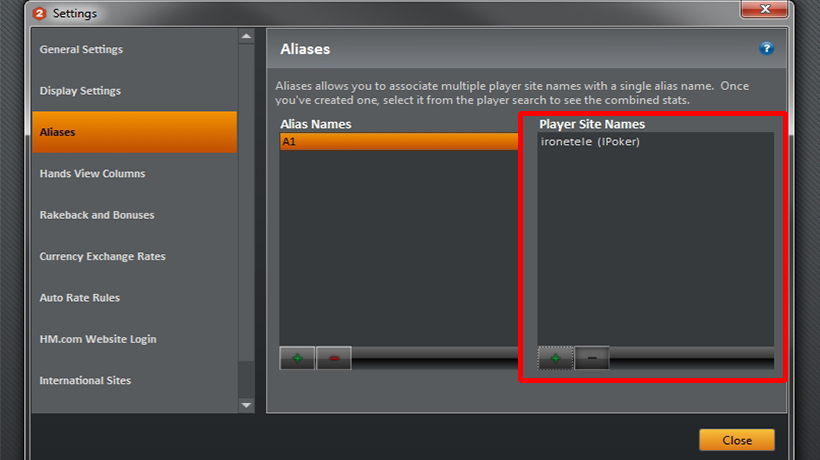
После создания сборного ника – Алиаса, мы можем выбрать его с помощью опции выбора игрока.
Hands View Columns
Вкладка состоит из двух полей: “Columns Included” и “Columns Available”. Под ними имеется кнопка сброса настроек данной вкладки к первоначальным – “Reset Columns to Defaults”.
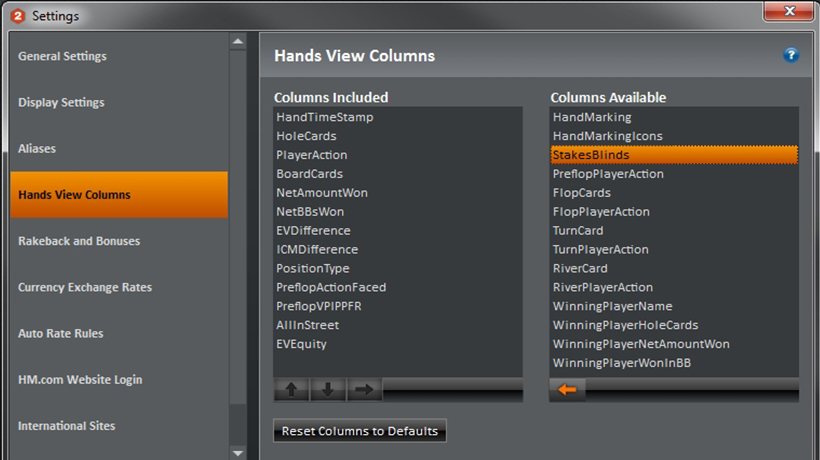
Поле “Columns Included” содержит перечень данных, которые будут выводиться в списках раздач, а поле “Columns Available” – данные, которые можно добавить в список “Columns Included”. В разделе “Reports” это будет выглядеть следующим образом.
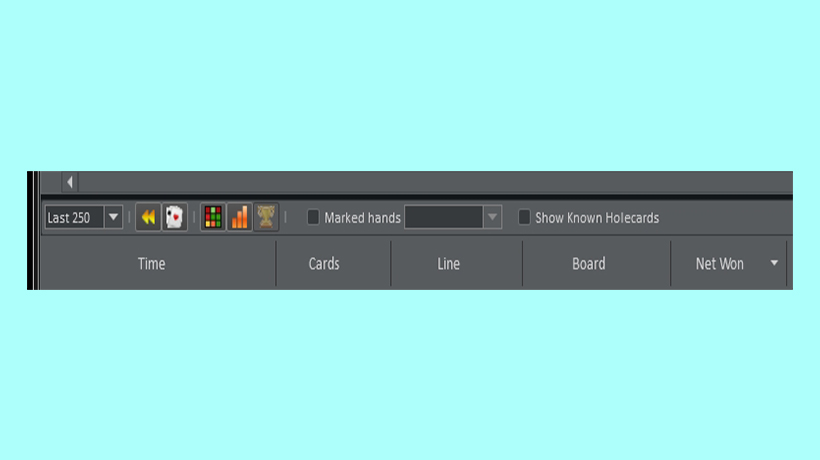
Перенос данных с одной колонки в другую осуществляется посредством нажатия значка стрелки. Данные также можно упорядочить в необходимом нам порядке, используя стрелки вверх и вниз. Ниже представлены описания данных, которые мы можем отображать в списках раздач:
HandTimeStamp – дата и время розыгрыша руки.
StakesBlinds – размер блайндов.
HoleCards – карманные карты игрока.
PlayerAction – действия игрока на всех улицах.
BoardCards – карты борда.
NetAmountWon – выигрыш игрока.
NetBBsWon – выигрыш игрока в больших блайндах.
EVDifference – недобор или перебор игрока в ситуациях ва-банк (при выигрыше игроком ва-банка – разница между результатом розыгрыша и матожиданием, при проигрыше игроком ва-банка – матожидание).
ICMDifference – в турнирах, во сколько в денежном эквиваленте оценивается недобор или перебор в ситуации ва-банк.
PositionType – позиция игрока.
PreflopActionFaced – тип префлоп банка перед действием игрока на префлопе.
PreflopVPIPPFR – делал ли игрок префлоп рейз или же он вошел в игру коллом.
AllInStreet – улица, на которой игрок пошел ва-банк.
EVEquity – эквити игрока при ва-банке.
ShortGameType – в турнирах: бай-ин, в кэш играх: лимит игры.
PreflopPlayerAction – действия игрока на префлопе.
FlopCards – карты флопа.
FlopPlayerAction – действия игрока на флопе.
TurnCard – карта торна.
TurnPlayerAction – действия игрока на торне.
RiverCard – карта ривера.
RiverPlayerAction – действия игрока на ривере.
Rakeback and Bonuses
Данная вкладка состоит из двух частей – учета рейкбека и учета бонусов.
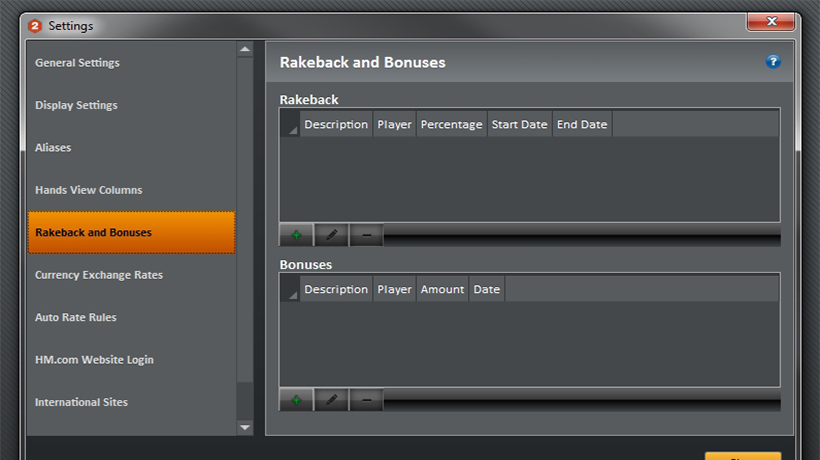
Для создания записи об учете рейкбека необходимо кликнуть “+” в поле “Rakeback”, а после заполнить следующие поля.
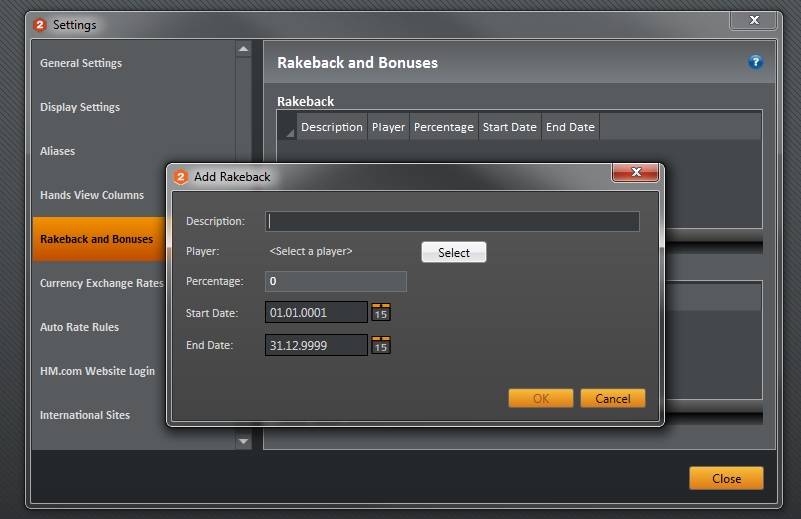
“Description” – имя записи.”Player” – выбор игрока для учета рейкбека.”Percentage” – процент получаемого игроком рейкбека.В поле “Start Date указываем дату начала выплаты рейкбека; в поле “End Date” – конца.После нажатия “OK” мы увидим созданную запись об учете рейкбека на выбранного игрока в поле “Rakeback”.Для создания записи об учете бонуса щелкаем знак плюса в поле “Bonuses”, а затем заполняем соответствующие поля.
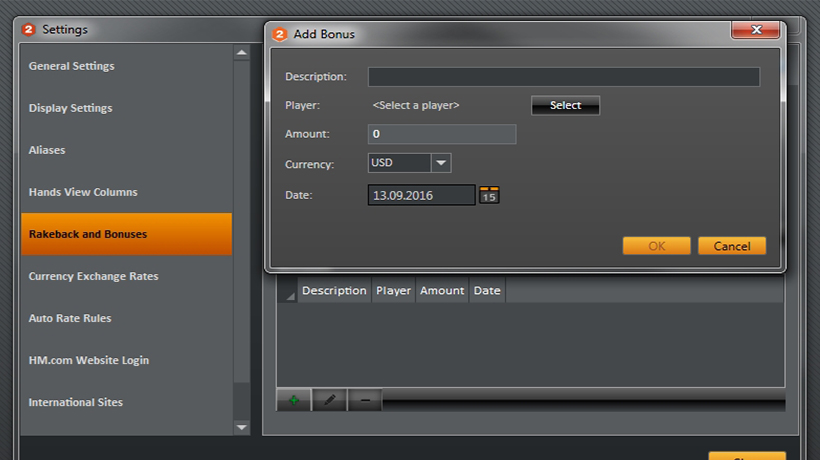
“Description” – описание бонуса.”Player” – выбор игрока.”Amount” – размер бонуса.”Currency” – валюта полученного бонуса.”Date” – выбор срока действия бонуса.После заполнения полей “Rakeback” и “Bonuses” мы сможем отслеживать эта данные на графике общего выигрыша.
Currency Exchange Rates
На данной вкладке указаны соотношения одних валют к другим. Это необходимо для актуального отображения выигрышей и проигрышей в отчетах HM2. Чтобы получить актуальные курсы валют с сервером HM2 нажмите “Get Current Rates”.
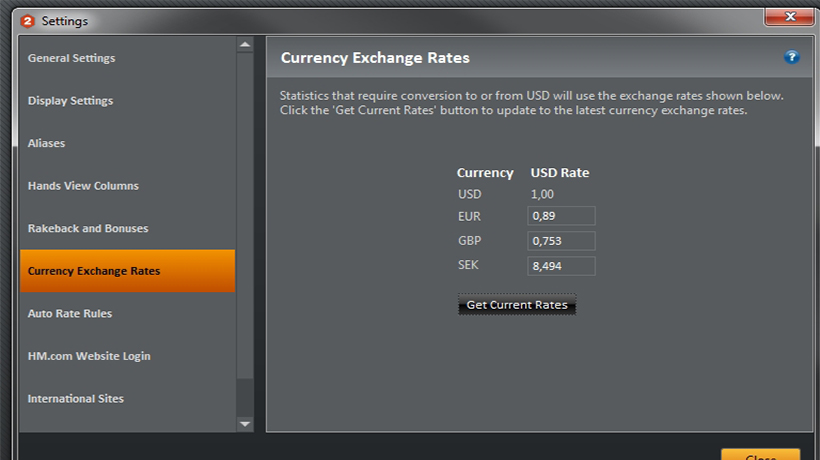
Auto Rate Rules
Вкладка “Auto Rate Rules” позволяет настроить автоматическую классификацию игроков в соответствии с заданными правилами. Здесь следует отметить, что устанавливая правила классификации вы должны подстраивать их под различные типы игры (по умолчанию, правила авторейтинга HM2 для всех типов игр – одинаковы).
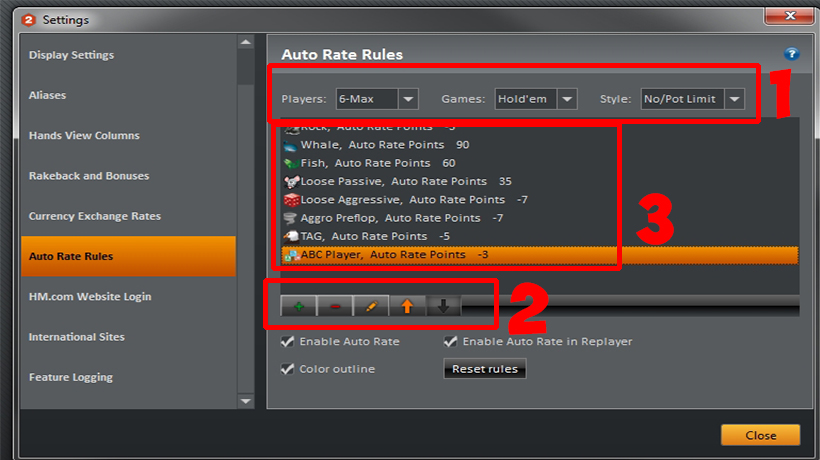
В верхней части вкладки мы можем выбрать тип игры исходя из следующих критериев. [1]
Players:
- Full Ring – длинные столы;
- 6-Max – короткие столы;
- Heads up – столы один на один.
Games:
- Holdem – холдем;
- Omaha (Hi) – омаха хай;
- Omaha 8 (Hi/Lo) – омаха хай/лоу.
Style:
- No/Pot Limit – безлимитные и потлимитные игры;
- Fixed Limit – лимитные игры;
- Tournament – турниры.
В нижней части расположена панель управления правилами авторейтинга игроков[2], состоящая из:
- “+” – создание нового правила.
- “-” – удаление правила.
- “Карандаш” – редактирование выделенного правила.
- “Стрелка вверх” – поднятие правила в списке правил (повышение приоритета).
- “Стрелка вниз” – понижение правила в списке правил (понижение приоритета).
В центре расположена панель, на которой отображаются все созданные правила. [3] Правила выстроены в соответствии с заданным приоритетом: если игрок одновременно подходит под несколько правил, он будет классифицирован программой по приоритетному правилу. Для создания правила следует нажать “+”.
Далее в открывшемся окне в поле “Description” указываем, как будет именоваться наша новая классификация игрока. В поле “Icon”выбираем иконку, которая будет присваиваться данному типу оппонента. С помощью ползунка “TableScanner Score” указываем показатель оценки выгодности противника, который будет отображаться в “TableScanner”.
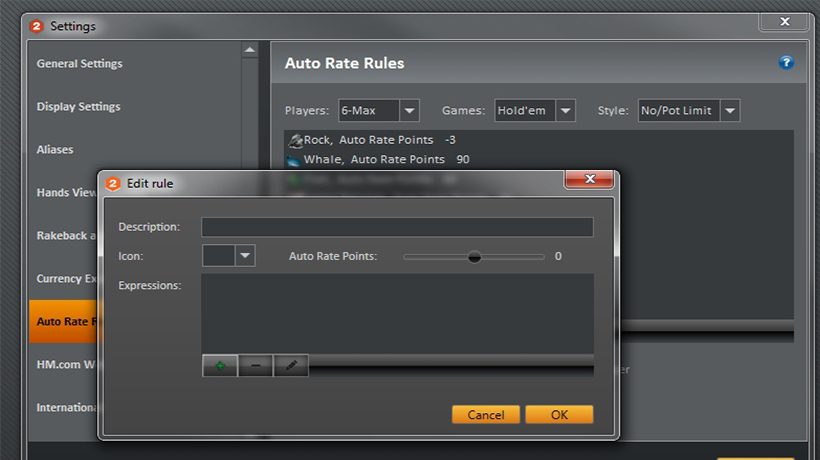
После заполнения основных данных нажимаем “+” для того, чтобы задать условия для правил классификации.
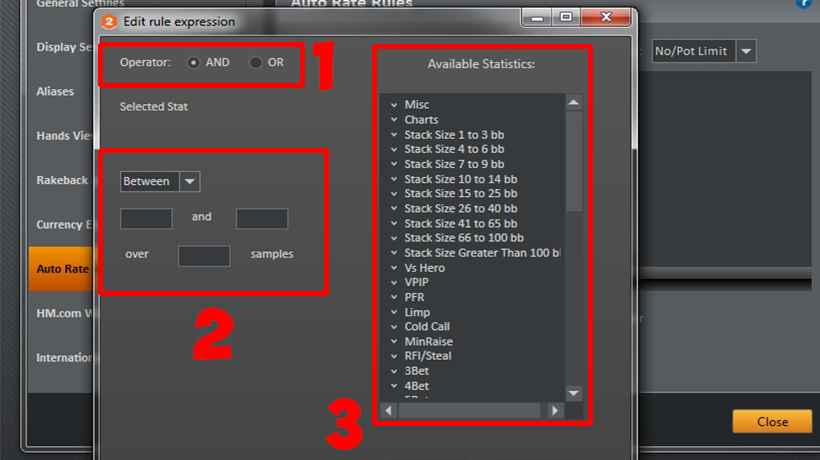
Редактор условий состоит из следующих элементов:
- 1. Опции логических операторов “AND” (и) и “OR”(или).
- 2. “Available Statistics” набор статов, на основании которых создаются условия. Для условия можно выбирать лишь один стат.
- 3. Поле определения параметров стата.
Если нам необходимо, чтобы созданное условие работало совместно с другими условиями, то выбираем логический оператор “AND”. Если необходимо, чтобы работало хотя бы одно из всех имеющихся условий, то следует выбрать оператор “OR”. [1]
После выбора логического оператора и статы [3], мы можем применить следующие операторы сравнения:[2]
- “Between” – между.
- “>” – больше.
- “>=” – больше или равно.
- «<» – меньше.
- “<=” – меньше или равно.
После выбора оператора сравнения вписываем значение, а также количество сэмплов, в соответствии с которыми будет проверяться данное условие. После нажатия “OK” правило появится в списке. Мы можем создавать несколько правил для каждого типа игроков.
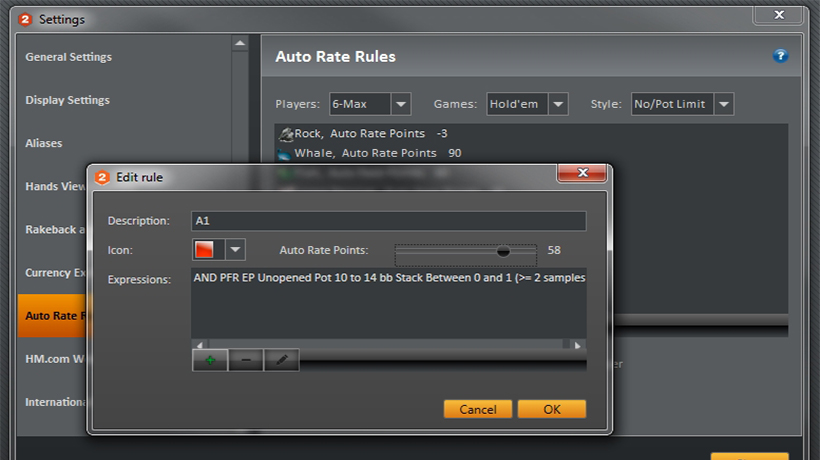
HM.com Website Login
На данной вкладке мы можем ввести пароль от нашего аккаунта на сайте HM2 в графу “HM.com Website Login” для получения возможности синхронизации с облачной базой данных.
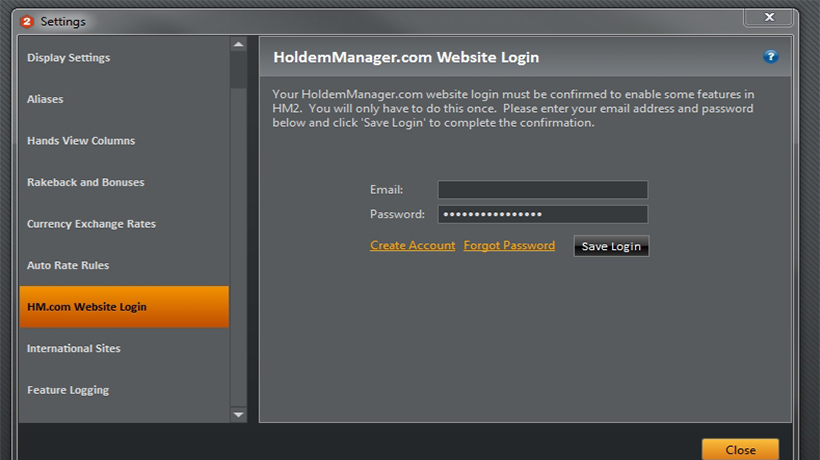
International Sites
Ввиду того, что некоторые румы имеют свои резервации в определенных странах, нам следует указать на каком-именно сервере клиента мы играем, так как это необходимо для корректной работы HM2.
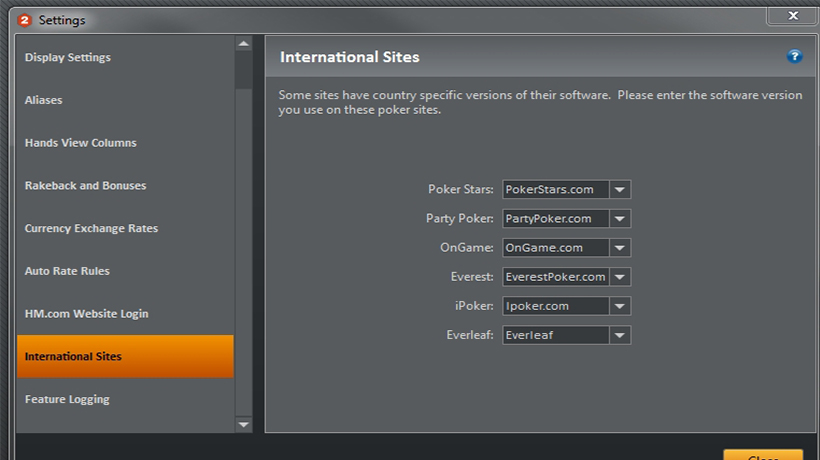
Feature Logging
Данная вкладка предназначена для создания отчетов о работоспособности программы. Если вы испытываете проблемы с определенным элементом программы, то вам следует создать соответствующий отчет и послать его в службу поддержки HM2 с целью получения помощи от разработчиков.